.NET 런타임 최적화 서비스 높은 CPU 사용량 수정
게시 됨: 2022-01-12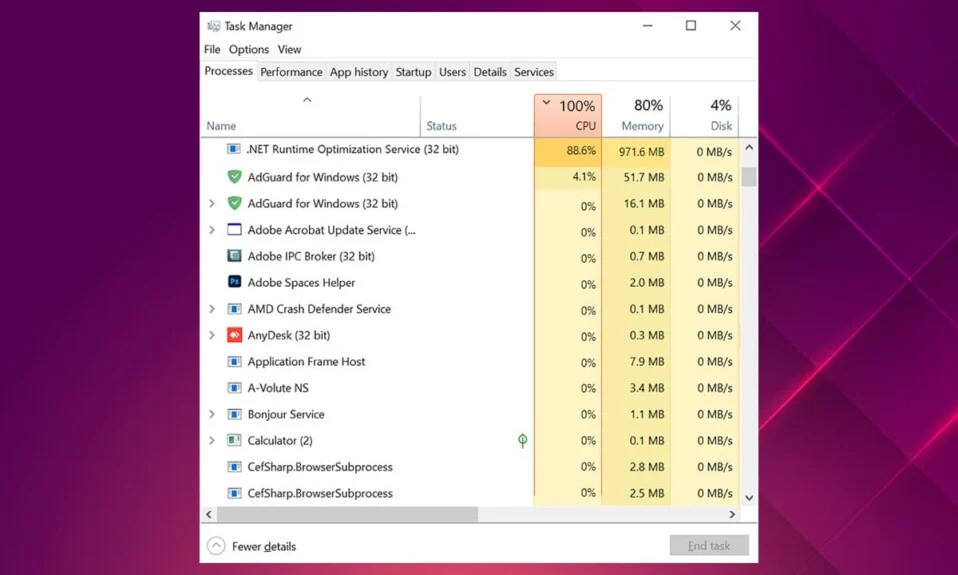
비정상적인 양의 시스템 리소스를 사용하는 응용 프로그램이나 백그라운드 시스템 프로세스를 자주 접할 수 있습니다. 프로세스의 시스템 리소스 사용량이 높으면 시스템의 다른 작업이 크게 느려지고 PC가 엉망이 될 수 있습니다. 그것은 또한 완전히 충돌을 일으킬 수 있습니다. 우리는 이미 우리 웹사이트에서 많은 프로세스와 높은 CPU 사용 문제를 다루었습니다. 또한, 오늘 우리는 가끔 발생하는 .NET 런타임 최적화 서비스의 높은 CPU 사용 문제와 이를 수용 가능한 수준으로 되돌리는 방법에 대해 논의할 것입니다.
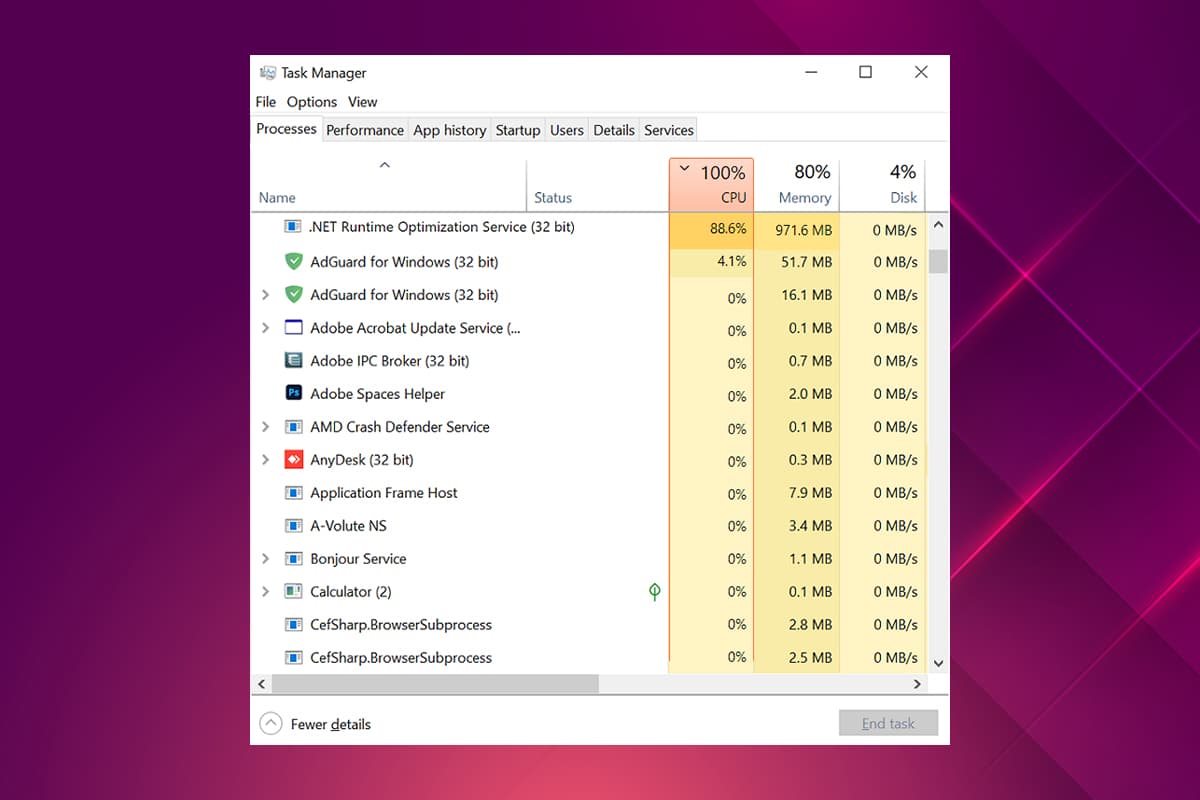
내용물
- Windows 10에서 .NET 런타임 최적화 서비스 높은 CPU 사용량을 수정하는 방법
- .NET 런타임 최적화 서비스가 CPU 사용량을 높이는 이유는 무엇입니까?
- 방법 1: PC의 클린 부팅 수행
- 방법 2: .NET Framework 프로세스 향상
- 옵션 I: 명령 프롬프트를 통해
- 옵션 II: GitHub 스크립트를 통해
- 방법 3: .NET 런타임 최적화 서비스 다시 시작
- 방법 4: 맬웨어 감지 및 제거
Windows 10에서 .NET 런타임 최적화 서비스 높은 CPU 사용량을 수정하는 방법
아시다시피 이 .NET 프레임워크 는 Microsoft 및 기타 타사 에서 Windows 응용 프로그램을 개발하고 실행하는 데 사용합니다. mscorsvw.exe 라는 이 서비스의 실행 파일은 공식 Windows 구성 요소이며 .NET 프레임워크(예: .NET 라이브러리 사전 및 재컴파일)를 최적화하는 작업을 수행합니다. 이렇게 하면 응용 프로그램과 프로그램을 더 빨리 시작할 수 있습니다. 최적화 서비스는 PC가 5-10분의 짧은 시간 동안 유휴 상태일 때 백그라운드에서 실행되도록 설계되었습니다 .
.NET 런타임 최적화 서비스가 CPU 사용량을 높이는 이유는 무엇입니까?
때때로 서비스는 .NET 라이브러리를 다시 컴파일하는 데 평소보다 더 오래 걸릴 수 있습니다. 그 결과
- PC 서비스가 평소보다 느리게 실행됩니다.
- 컴퓨터의 글리치 인스턴스.
- 서비스 렌더링이 손상되었습니다.
- 맬웨어에 의한 시스템 리소스 활용.
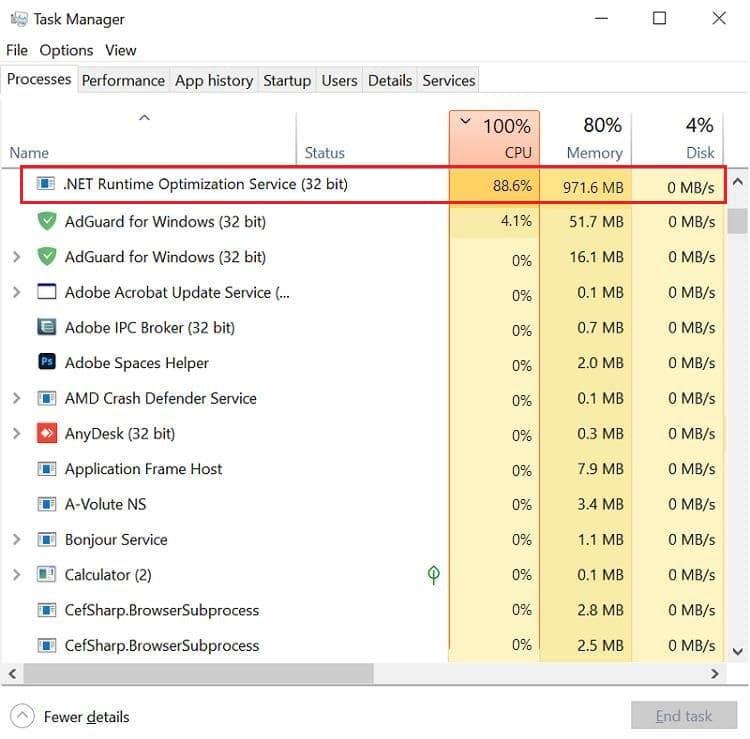
본 서비스가 개별 앱 성능에 미치는 영향을 고려하여, 첫 눈에 보이는 즉시 종료를 권장하지 않습니다. 서비스가 작업을 완료하는 데 너무 오래 걸리는 것 같으면 몇 가지 명령이나 스크립트를 실행하여 작업 속도를 높일 수 있습니다. 다른 수정 사항에는 다음 부분에 설명된 대로 컴퓨터에서 맬웨어 및 바이러스 검사, 서비스 다시 시작, 클린 부팅 수행 등이 있습니다.
방법 1: PC의 클린 부팅 수행
서비스가 특정 타사 응용 프로그램에 대한 라이브러리를 다시 컴파일하는 데 어려움을 겪고 있으므로 작업을 완료하는 데 더 많은 CPU 전력을 소비하고 있을 수 있습니다. 필수 드라이버와 시작 프로그램만 로드되는 클린 부팅을 수행하여 .NET 런타임 최적화 서비스에 대한 높은 CPU 사용량 문제를 일으키는 타사 프로그램 중 하나인지 확인할 수 있습니다. Windows 10 클린 부팅을 수행하는 단계는 다음과 같습니다.
1. Windows + R 키를 동시에 눌러 실행 대화 상자를 시작합니다.
2. msconfig 를 입력하고 Enter 키를 눌러 시스템 구성 을 엽니다.
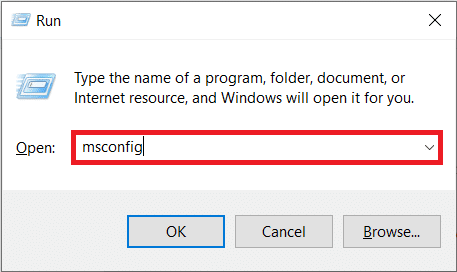
3. 서비스 탭으로 이동하여 모든 Microsoft 서비스 숨기기 확인란을 선택합니다.
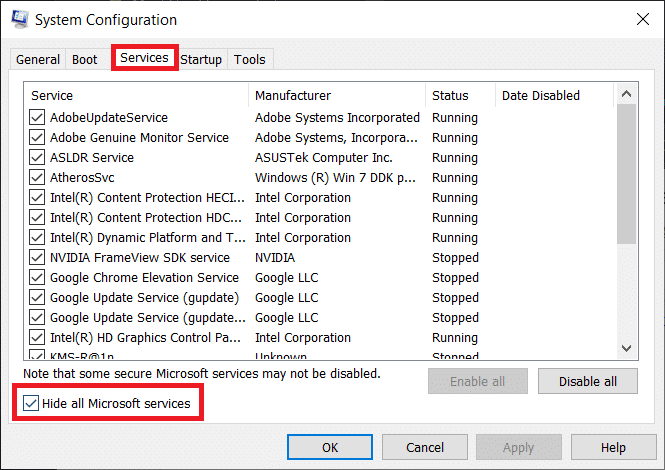
4. 그런 다음 강조 표시된 대로 모두 비활성화 버튼을 클릭합니다. 모든 타사 및 불필요한 서비스가 백그라운드에서 실행되는 것을 중지합니다.

5. 적용 > 확인 버튼을 클릭하여 변경 사항을 저장합니다.

6. 그림과 같이 다시 시작할 것인지 아니면 다시 시작하지 않고 종료 할 것인지 묻는 팝업이 나타납니다. 다시 시작하지 않고 종료 옵션을 선택하십시오.
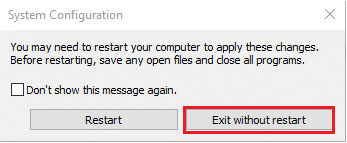
7. 다시 1-2단계 를 반복하여 시스템 구성 창을 시작합니다. 시작 탭으로 전환합니다.
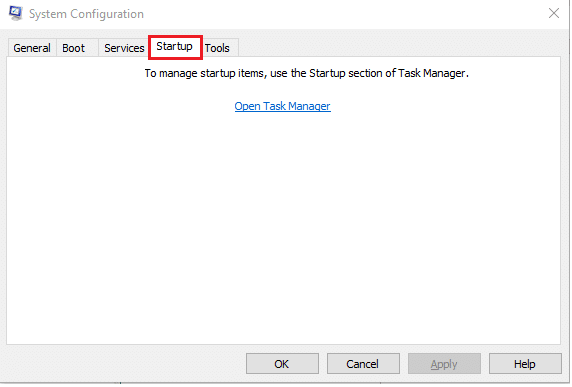
8. 그림과 같이 작업 관리자 열기 하이퍼링크를 클릭합니다.
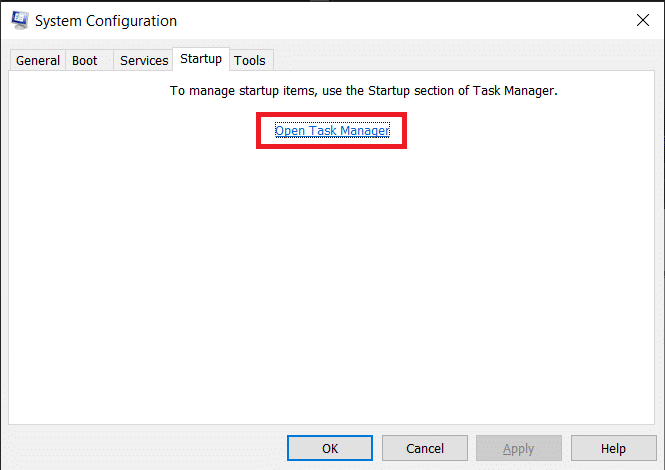
참고: 나열된 모든 응용 프로그램/프로세스의 시작 영향 열을 확인하고 높은 시작 영향 이 있는 응용 프로그램/프로세스를 비활성화합니다.
9. 아래 그림과 같이 응용 프로그램 (예: Steam )을 마우스 오른쪽 버튼으로 클릭하고 비활성화 옵션을 선택합니다.
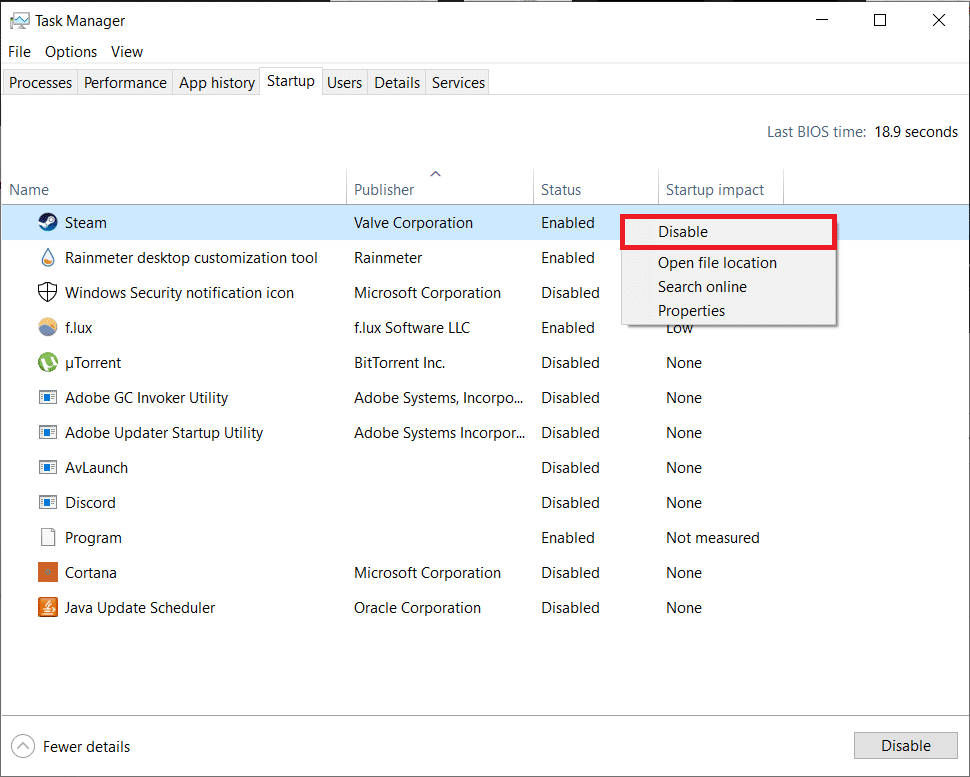
10. 마지막으로 모든 활성 응용 프로그램 창을 닫고 PC를 다시 시작합니다 . 클린 부팅 상태에서 시작됩니다.
11. 이제 작업 관리자에서 .NET 런타임 서비스 CPU 사용량을 확인합니다. 정상적인 경우 타사 프로그램을 한 번에 하나씩 활성화 하여 원인이 되는 응용 프로그램을 찾아내고 향후 이러한 문제를 방지하기 위해 제거하십시오 .
또한 읽기: hkcmd 높은 CPU 사용량을 수정하는 방법
방법 2: .NET Framework 프로세스 향상
이 서비스를 종료하는 것은 옵션이 아니므로 대신 추가 CPU 코어를 사용하도록 허용하여 이 서비스를 약간 향상시킬 수 있습니다. 기본적으로 서비스는 하나의 코어만 사용합니다.
- 몇 가지 명령을 직접 실행할 수 있습니다.
- 또는 GitHub에서 공식 Microsoft 스크립트를 다운로드하여 실행하십시오.
옵션 I: 명령 프롬프트를 통해
1. 시작 을 클릭하고 명령 프롬프트 를 입력한 다음 그림과 같이 관리자 권한으로 실행을 클릭합니다.
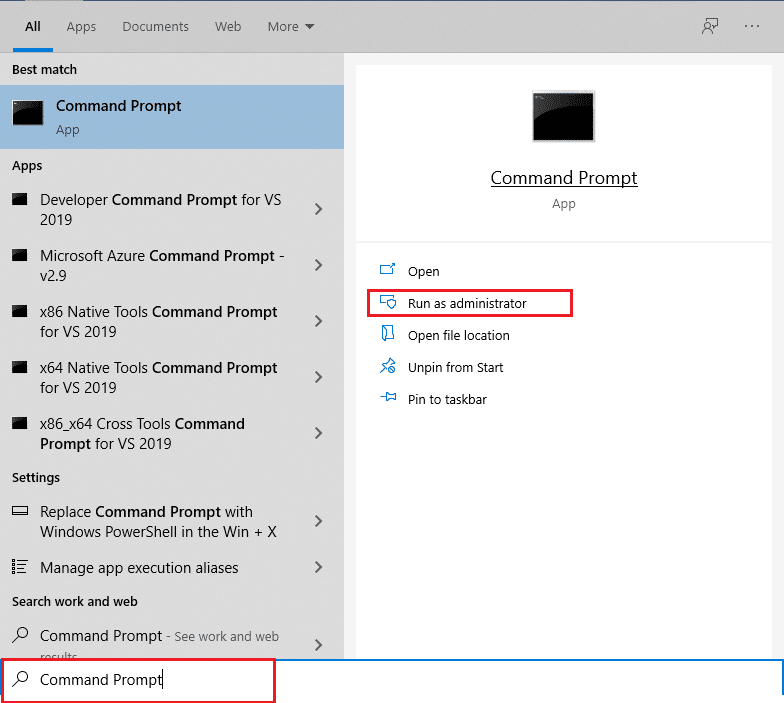
2. 주어진 명령을 입력하고 Enter 키 를 눌러 실행하십시오.
참고: 실행해야 하는 명령은 시스템 아키텍처에 따라 다릅니다.
- 32비트 시스템의 경우: cd c:\Windows\Microsoft.NET\Framework\v4.0.30319
- 64비트 시스템의 경우: cd c:\Windows\Microsoft.NET\Framework64\v4.0.30319
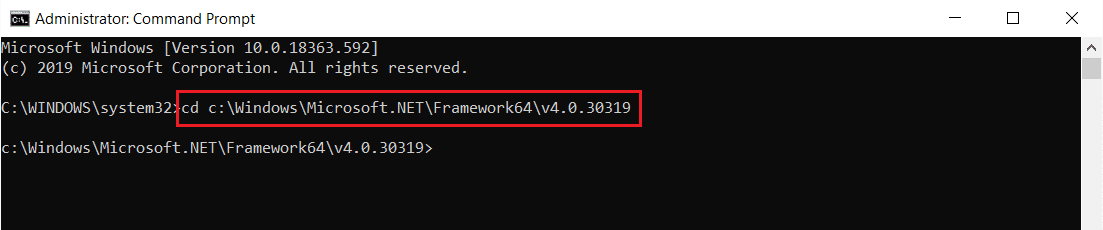

3. 다음으로 아래와 같이 ngen.exe executequeueditems 를 실행합니다.
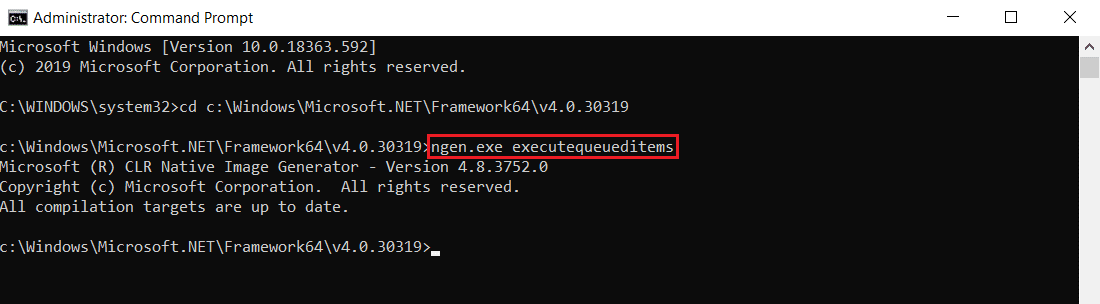
전문가 팁: Windows PC가 32비트 및 64비트인지 확인
시스템 아키텍처가 확실하지 않은 경우 주어진 단계를 따르십시오.
1. Windows + R 키를 함께 눌러 실행 대화 상자를 엽니다.
2. msinfo32 를 입력하고 확인 을 클릭하여 시스템 정보 창을 엽니다.
3. 여기에서 시스템 유형 레이블을 확인하여 동일한지 확인합니다.
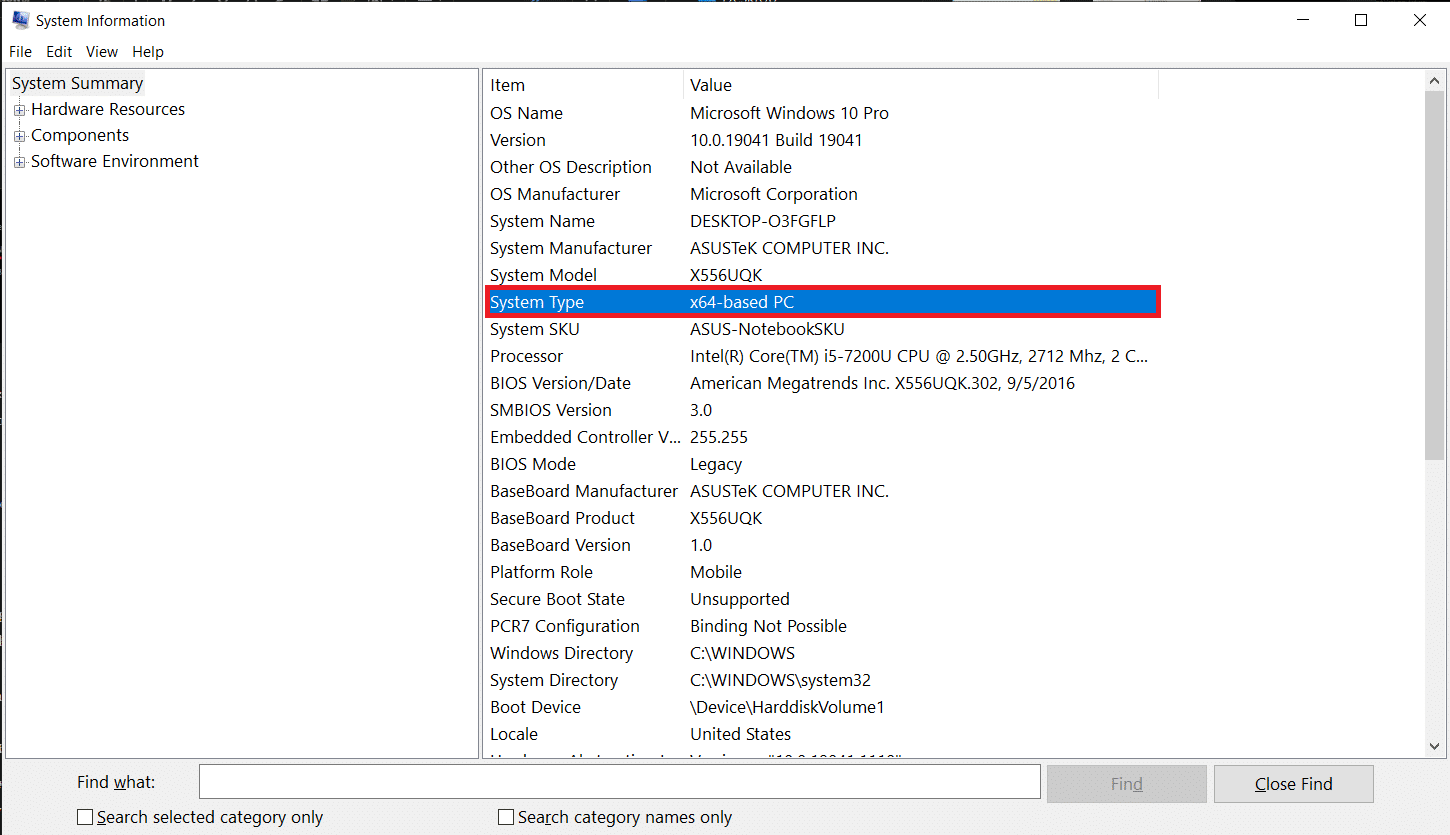
또한 읽기: HKEY_LOCAL_MACHINE이란 무엇입니까?
옵션 II: GitHub 스크립트를 통해
1. 스크립트 에 대한 GitHub 페이지로 이동합니다.
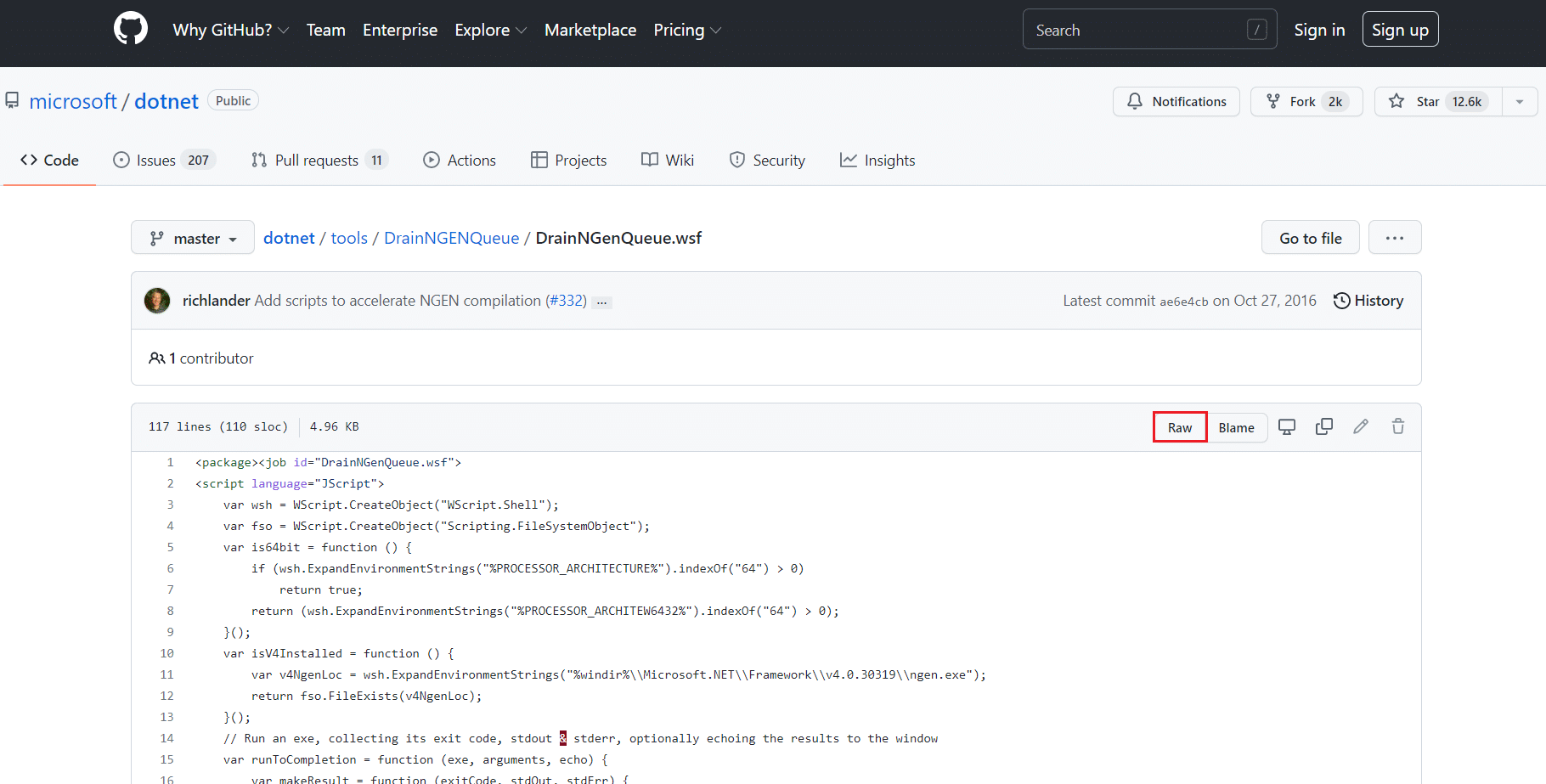
2. 그림과 같이 Raw 버튼을 마우스 오른쪽 버튼으로 클릭하고 다른 이름으로 링크 저장… 옵션을 선택합니다.
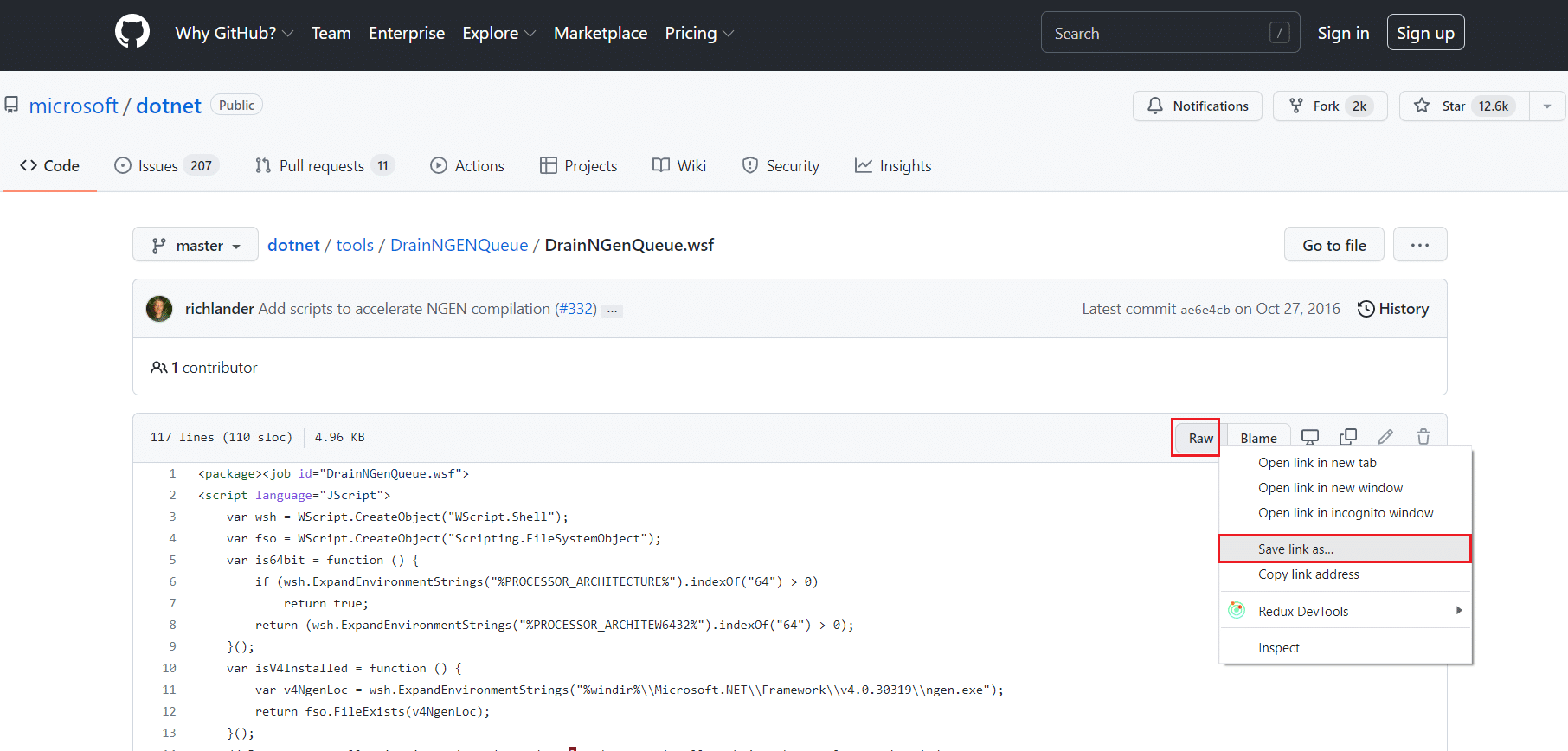
3. 파일 형식 을 Windows 스크립트 파일 로 변경하고 저장 을 클릭합니다.
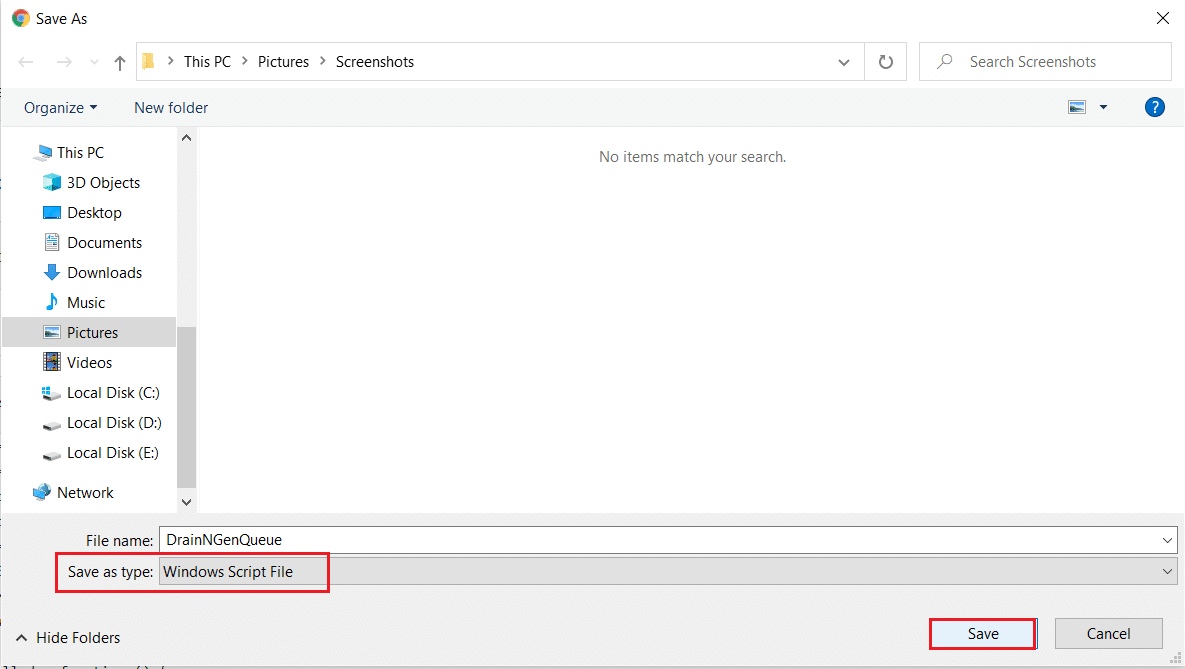
4. 다운로드가 완료되면 Windows Script Host 로 파일을 엽니다.
또한 읽기: DISM 호스트 서비스 프로세스 높은 CPU 사용량 수정
방법 3: .NET 런타임 최적화 서비스 다시 시작
서비스는 종종 오류가 발생하여 불필요하게 많은 양의 시스템 리소스를 사용하거나 장기간 활성 상태를 유지하는 등 이상한 동작을 보일 수 있습니다. 현재 Windows OS 빌드에 존재하는 버그로 인해 결함이 있는 인스턴스가 발생할 수 있습니다. 서비스를 다시 시작하여 .NET 런타임 최적화 서비스의 높은 CPU 사용량을 해결하는 방법은 다음과 같습니다.
참고 : 이 솔루션은 전용 NVIDIA 기반 그래픽 카드가 있는 시스템에서만 작동합니다.
1. Windows + R 키를 동시에 눌러 실행 대화 상자를 시작합니다.
2. services.msc 를 입력하고 확인 을 클릭하여 서비스 응용 프로그램을 엽니다.
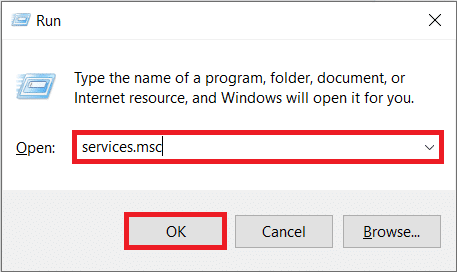
3. 목록을 스크롤하여 NVIDIA Telemetry Container 서비스를 찾습니다.
4. 그림과 같이 마우스 오른쪽 버튼을 클릭하고 상황에 맞는 메뉴에서 속성 을 선택합니다.
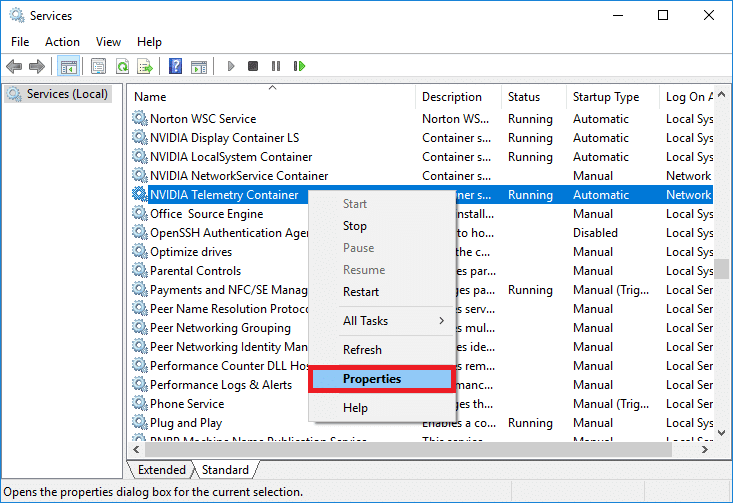
5. 먼저 중지 버튼을 클릭합니다. 서비스 상태가 중지됨 으로 표시될 때까지 기다린 다음 시작 버튼을 클릭하여 다시 시작합니다.
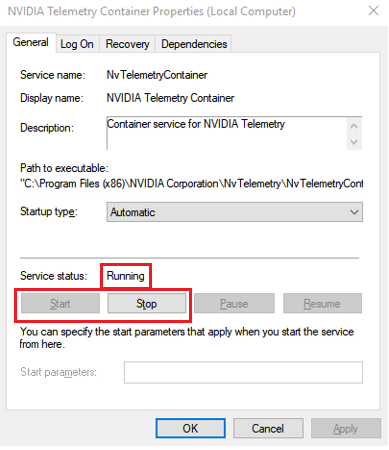
6. 시작 유형: 이 자동 으로 설정되어 있는지 확인합니다.
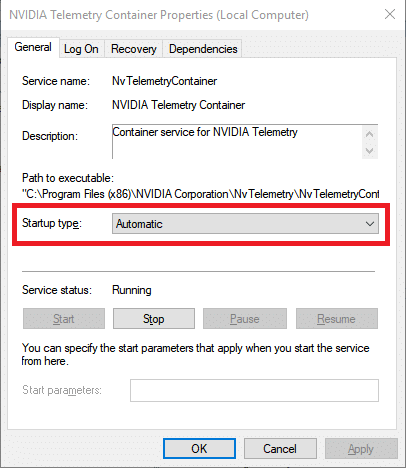
7. 서비스가 다시 시작되면 적용 > 확인 을 클릭하여 변경 사항을 저장하고 속성 창을 닫습니다.
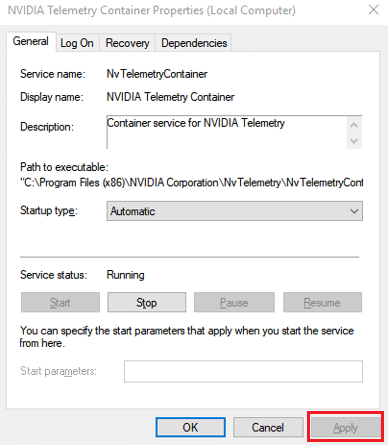
8. Ctrl + Shift + Esc 키를 함께 눌러 작업 관리자 를 열고 서비스가 여전히 높은 CPU 리소스를 사용하는지 확인합니다.
또한 읽기: Google Chrome 승격 서비스란 무엇입니까?
방법 4: 맬웨어 감지 및 제거
서비스의 CPU 비정상 소모가 지속되면 바이러스/악성코드 검사를 실행하여 감염 가능성을 배제합니다. 조심하지 않으면 악성 응용 프로그램이 PC에 몰래 들어갈 수 있습니다. 이러한 프로그램은 자신을 위장하고 공식 Windows 구성 요소로 가장하여 높은 CPU 사용량과 같은 여러 문제를 일으킵니다. 기본 Windows Defender를 사용하여 PC를 스캔하거나 편리한 다른 특수 보안 프로그램을 사용할 수 있습니다. PC에서 맬웨어를 제거하여 .NET 런타임 최적화 서비스 높은 CPU 사용량 문제를 해결하려면 다음 단계를 따르세요.
1. Windows + I 키를 동시에 눌러 설정 을 엽니다.
2. 여기에서 그림과 같이 업데이트 및 보안 을 클릭합니다.

3. Windows 보안 메뉴로 이동하여 바이러스 및 위협 방지 를 클릭합니다.
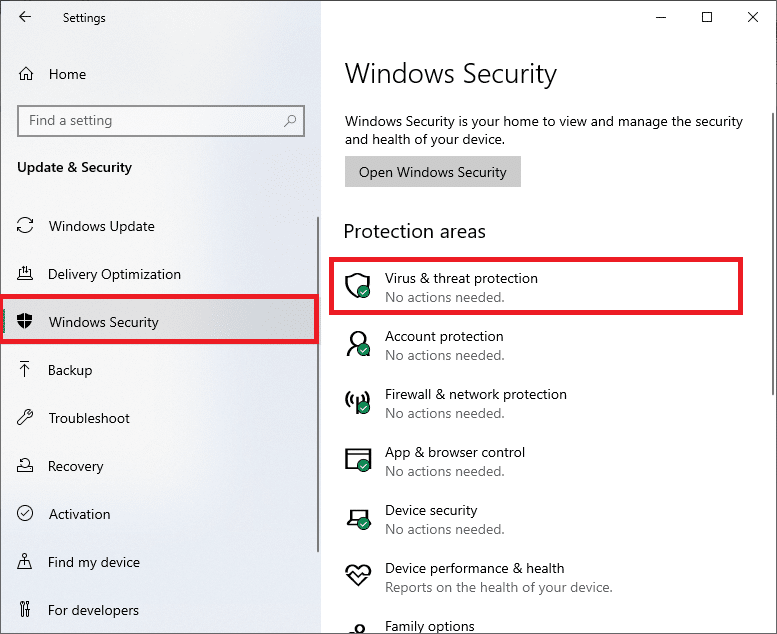
4. 빠른 검사 를 클릭하여 PC를 검사하여 악성 프로그램이 있는지 여부를 확인합니다.
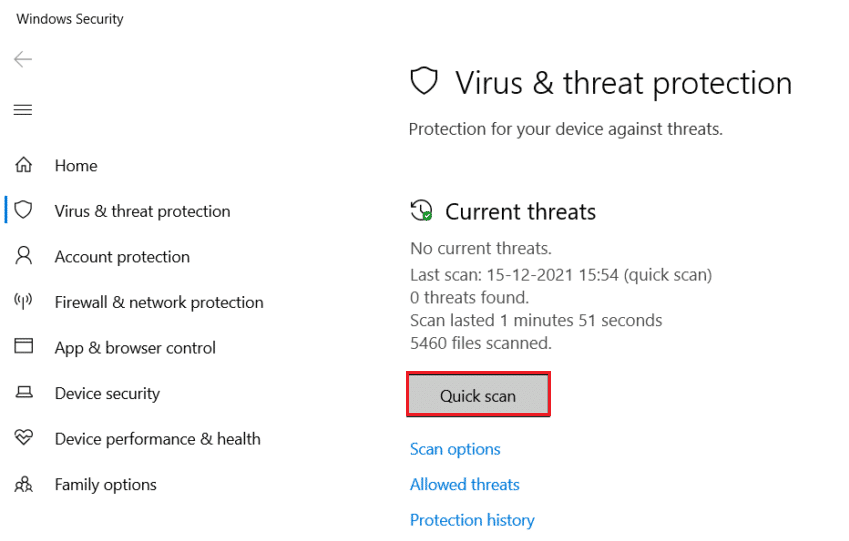
5. 맬웨어가 발견되면 작업 시작 을 클릭하여 제거 하거나 차단 하고 PC를 다시 시작합니다.
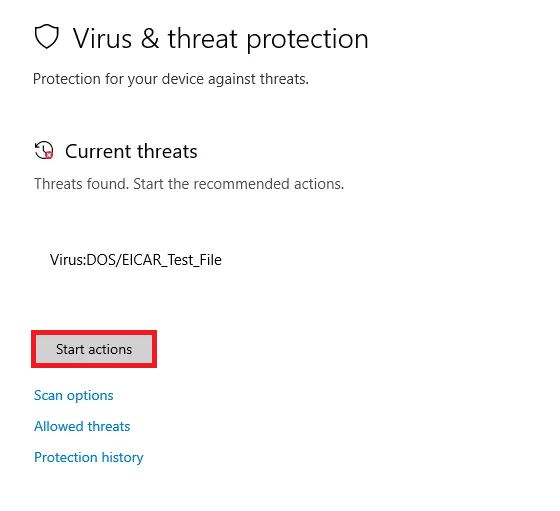
추천:
- Windows 10에서 터치패드 스크롤이 작동하지 않는 문제 수정
- Windows 10에서 시작 프로그램을 변경하는 방법
- Windows 10에서 마이크를 음소거하는 방법
- 컴퓨터가 계속 충돌하는 문제를 해결하는 7가지 방법
위의 해결 방법 중 하나가 해결되었기를 바랍니다. NET 런타임 최적화 서비스 PC의 높은 CPU 문제. 나중에 같은 문제가 다시 발생하면 사용 가능한 Windows 업데이트를 확인하거나 최신 버전의 .NET Framework를 다시 설치하십시오. 또한 이 기사와 관련하여 질문/제안 사항이 있으면 댓글 섹션에 자유롭게 남겨주세요.
